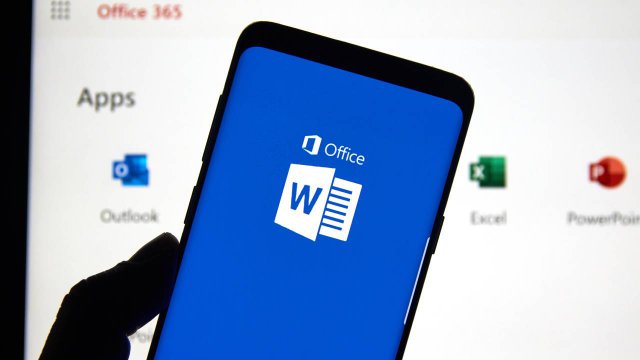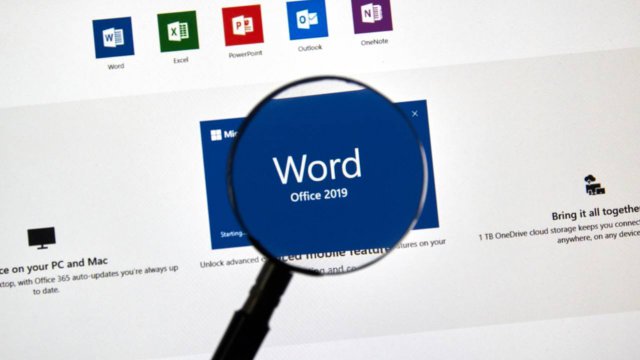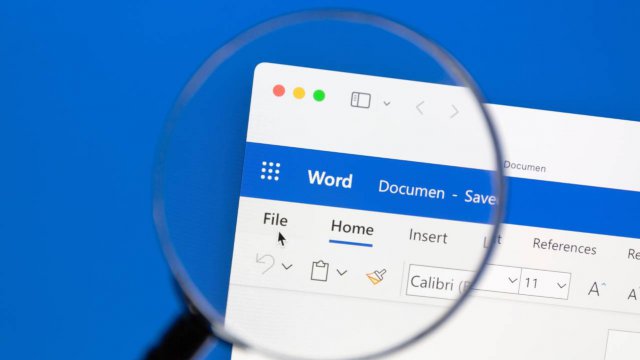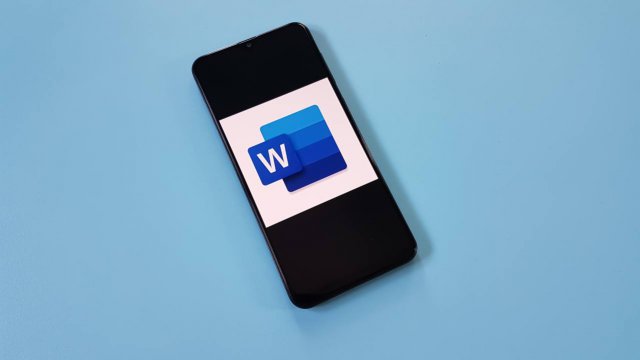In Breve (TL;DR)
- Microsoft Word è utilizzato da migliaia di persone per creare documenti formali che richiedono una firma.
- Apporre una firma digitale su Word è semplice e sicuro, evitando sprechi di carta e inchiostro.
- È possibile firmare un documento Word con una firma digitale certificata da enti autorizzati, garantendo validità legale.
Microsoft Word viene utilizzato quotidianamente da migliaia e migliaia di persone in tutto il mondo, che sfruttano tutte le funzionalità dell’editor per creare documenti, molti dei quali assumono valore formale e richiedono la firma di chi li ha redatti.
Grazie ad alcune funzionalità di Microsoft Word, applicare una firma eseguita a mano dall’utente sui documenti realizzati con l’editor di testo non richiede più grandi passaggi, ma si può fare in pochi clic e in maniera sicura. In passato, infatti, si tendeva a stampare il documento, apporre manualmente la firma e, successivamente, eseguire una scannerizzazione dell’intero documento.
Un processo che rallenta tutte le attività, oltre a comportare uno spreco di carta e di inchiostro e a richiedere dispositivi specifici, come uno scanner e la stampante. Ci sono, però, altri modi per ottenere lo stesso risultato per ogni file creato. Scopriamo tutti i modi per firmare un documento Word.
-
1. Firmare un documento Word con una firma digitale certificata
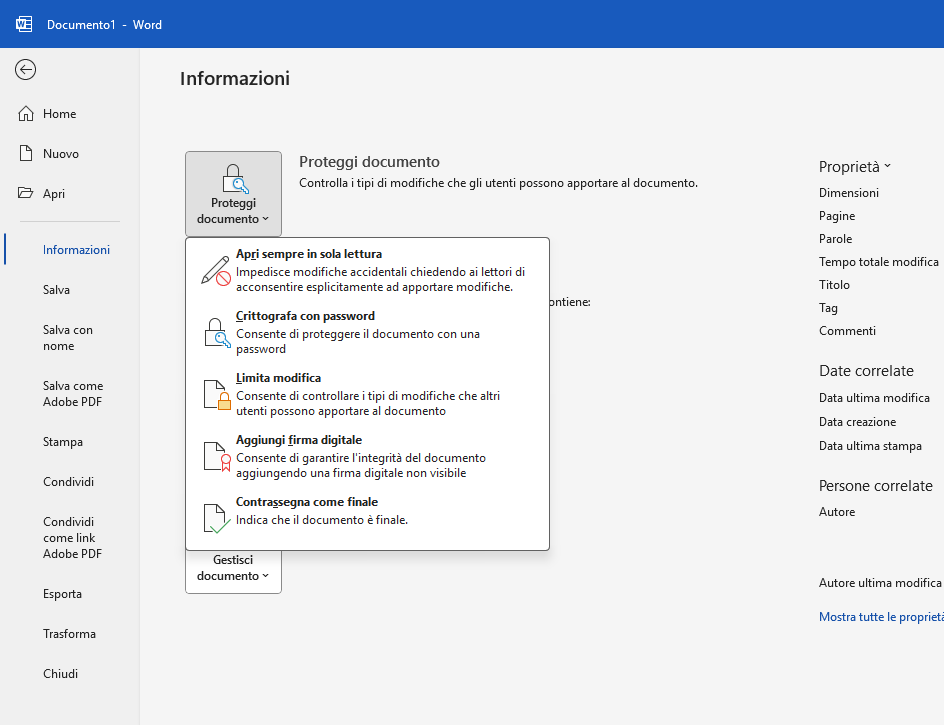
Screenshot Fastweb Plus
Partiamo da una premessa. Se il documento che si sta firmando ha un valore legale ed è particolarmente importante e di valore, occorre procedere con un firma che abbia validità. Si può procedere sia con una firma manuale apposta di persona che con una firma digitale verificata, che ha lo stesso valore di una firma autografata su carta.
La firma digitale certificata permette di firmare documenti in maniera digitale, senza avere il timore che questi vengano contraffatti o fraintesi. La firma digitale è riconducibile ad una singola persona e ha valore in tutta l’Unione Europea.
La firma digitale verificata deve essere fornita da un ente erogatore autorizzato, che garantisce la sicurezza e la sua veridicità. Tra quelli disponibili ci sono Aruba, Poste Italiane, Infocert e altri. Ogni firma digitale ha un suo certificato. La firma digitale remota può essere utilizzata per firmare qualsiasi documento.
Se si vuole utilizzare una firma digitale certificata su Word occorre innanzitutto ottenere un certificato digitale, rivolgendosi agli enti erogatori accreditati. Ottenuto il certificato, questo devo essere installato sul proprio dispositivo.
In seguito, si può procedere aggiungendo una firma digitale invisibile o una firma digitale visibile. Nel primo caso, fare clic su File e, poi, su Informazioni. Premere su Proteggi documento e scegliere Aggiungi firma digitale. Selezionare il certificato e firmare.
Se la firma che si vuole apporre deve essere visibile, posizionarsi nel punto in cui si vuole apporre la firma e cliccare sulla voce Inserisci. Scegliere Riga della firma e inserire tutte le informazioni richieste. Fare clic sulla riga della firma inserire. Selezionare il certificato digitale e premere su Firma.
Dopo aver apposto la firma digitale, è consigliabile convertire il documento in formato PDF, in modo da evitare modifiche non autorizzate.
-
2. Come firmare un documento su Word con una immagine
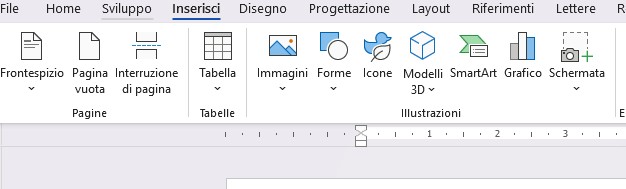
Screenshot Fastweb Plus
In altri casi si può procedere usando un’immagine della propria firma, precedentemente scannerizzata e salvata sul dispositivo. Anche in questo caso si può portare a termine il procedimento in pochi clic.
Il primo prevede l’inserimento dell’immagine o, meglio, della firma, alla fine del documento. Per farlo, cliccare sulla voce Inserisci e, poi, selezionare Questo dispositivo. Una volta inserita l’immagine, si può lavorare su questo elemento. Cliccando su Ritaglia si può selezionare solo la porzione di immagine ritenuta interessante. Successivamente, premere su Rimuovi Sfondo, per eliminare tutto lo sfondo presente intorno alla firma.
A questo punto si ha un’immagine senza contorni in eccesso, che rappresenta la propria forma e che può essere posizionata nel punto del documento necessario. Si può anche ridimensionare o ingrandire la firma in base alle proprie esigenze e allo spazio disponibile.
Una volta elaborata la firma, ossia, una volta eliminato lo sfondo e tagliata la porzione di immagine in eccesso, si può cliccare con il tasto destro sull’elemento e scegliere di salvare la firma come immagine. In questo modo sarà più semplice riapplicarla in un futuro documento su Word.
-
3. Come firmare un documento Word con i tool di disegno
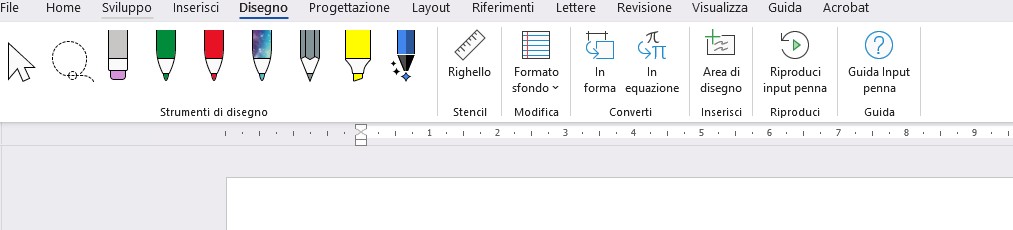
Screenshot Fastweb Plus
Altro modo per apporre una firma in un documento Word è quella di utilizzare i tool di disegno messi a disposizione dall’editor di testo. In questo caso, è bene esserne consapevoli, non si tratta di una firma certificata, proprio come nel caso dell’utilizzo delle immagini, e non si tratta di una riproduzione fedele di una firma apposta manualmente dall’utente.
Per accedere agli strumenti di disegno, premere sulla voce Disegno nella barra dei menu nella parte superiore della schermata. Scegliere lo strumento da disegno ritenuto più adatto. Vi è la Penna, sia nera che rossa, la matita, l’evidenziatore e altro ancora.
Dopo aver selezionato lo strumento, iniziare ad effettuare la firma sul foglio. Se si vogliono modificare le caratteristiche del tratto dello strumento, cliccare sulla freccia verso il basso posizionata in corrispondenza dello strumento stesso. Scegliere lo spessore e il colore.
Una volta eseguita la firma, cliccare sull’icona del cursore nella parte superiore della schermata. Cliccando sulla firma, si può spostare o aumentare o diminuire le sue dimensioni.
Per saperne di più: Guida all'uso di Word
Domande frequenti (FAQ)
-
Come posso apporre una firma digitale certificata su un documento Word?Per apporre una firma digitale certificata su Word è necessario ottenere un certificato digitale da un ente erogatore autorizzato e installarlo sul proprio dispositivo. Successivamente, è possibile aggiungere una firma digitale invisibile o visibile al documento.
-
Quali sono i passaggi per inserire un'immagine della mia firma in un documento Word?Per inserire un'immagine della tua firma in un documento Word, devi cliccare su Inserisci, selezionare l'immagine dalla tua memoria, ritagliarla, rimuovere lo sfondo, posizionarla nel documento e salvarla come immagine per un utilizzo futuro.
-
Come posso utilizzare gli strumenti di disegno di Word per apporre una firma?Per utilizzare gli strumenti di disegno di Word per apporre una firma, devi accedere alla voce Disegno nella barra dei menu, selezionare lo strumento desiderato, disegnare la firma sul documento, regolare lo spessore e il colore del tratto e infine posizionare e dimensionare la firma.
-
Qual è la differenza tra firma digitale certificata e firma digitale remota?La firma digitale certificata è rilasciata da un ente erogatore autorizzato e garantisce la sicurezza e la veridicità del documento firmato. La firma digitale remota può essere utilizzata per firmare qualsiasi documento, ma non ha lo stesso livello di certificazione.